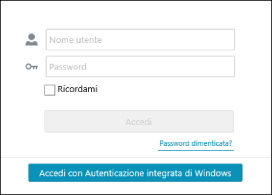Configurazione dell’autenticazione di Windows integrata
È necessario configurare il browser web e questo software per accedere a questo software con l’autenticazione di Windows integrata.
NOTA |
Per ulteriori idettagli sull'abilitazione dell’autenticazione di Windows integrata, fare riferimento a quanto segue. Manuale di istruzioni del browser web |
Configurazione di questo software
1.
Accedere a questo software come gestore sistema.
2.
Selezionare il menu [Sistema] > [Preferenze].
3.
Nell'elenco a discesa nella parte superiore della pagina [Preferenze], selezionare [Impostazioni del server LDAP].
Per crittografare la comunicazione con il controller di dominio di Active Directory, selezionare [Usare TLS].
4.
Selezionare [Abilita Autenticazione integrata di Windows].
5.
Inserire il nome del gruppo LDAP da associare ai vari ruoli di questo software in [Impostazioni del ruolo].
Per associare più gruppi con un singolo ruolo, immettere i nomi dei gruppi separati da una virgola.
NOTA |
Non è possibile utilizzare l'autenticazione integrata di Windows per effettuare l'accesso a meno che non sia stato inserito un nome del gruppo da associare. |
6.
Fare clic su [Salva].
Configurazione del browser web
Per un browser web diverso da Firefox
Questa sezione descrive la procedura di utilizzo di uno dei seguenti browser web per accedere a questo software.
Edge
Chrome
1.
Accedere al computer come utente con privilegi di amministratore.
2.
Selezionare [Opzioni Internet] in [Pannello di controllo].
3.
Fare clic sulla scheda [Protezione].
4.
Fare clic su [Intranet locale], quindi fare clic su [Livello personalizzato].
5.
Abilitare [Accesso automatico solo nell'area Intranet], quindi fare clic su [OK].
6.
Fare clic su [Sito].
7.
Fare clic su [Avanzate].
8.
Immettere il seguente URL in [Aggiungi il sito Web all'area], quindi fare clic su [Aggiungi].
Per il computer server su cui è installato il Manager:
https://localhost:<numero porta>/
Per un computer client:
<FQDN o indirizzo IP del computer su cui è installato il Manager>:<numero porta>/
9.
Fare clic su [Chiudi].
10.
Fare clic su [OK].
11.
Fare clic su [OK].
Per Firefox
1.
Accedere al computer come utente con privilegi di amministratore.
2.
Avviare Firefox.
3.
Accedere al seguente URL.
about:config
4.
Cercare "network.negotiate-auth.trusted-uris", quindi fare doppio clic sul risultato della ricerca.
5.
Immettere il seguente URL, quindi fare clic sull'icona.
Per il computer server su cui è installato il Manager:
https://localhost:<numero porta>/
Per un computer client:
<FQDN o indirizzo IP del computer su cui è installato il Manager>:<numero porta>/
6.
Cercare "network.negotiate-auth.delegation-uris", quindi fare doppio clic sul risultato della ricerca.
7.
Immettere il seguente URL, quindi fare clic sull'icona.
Per il computer server su cui è installato il Manager:
https://localhost:<numero porta>/
Per un computer client:
<FQDN o indirizzo IP del computer su cui è installato il Manager>:<numero porta>/
8.
Riavviare Firefox.
Accesso a questo software con l'autenticazione di Windows integrata
1.
Immettere il seguente URL nel browser web per accedere a questo software.
Per il computer server su cui è installato il Manager:
https://localhost:<numero porta>/
Per un computer client:
https://<FQDN o indirizzo IP del computer su cui è installato il Manager>:<numero porta>/
Per ulteriori informazioni sulla procedura operativa in caso venga visualizzato un avviso di sicurezza nel browser web, fare riferimento a quanto segue.
NOTA |
Il numero di porta può essere omesso se il numero di porta predefinito (80 per HTTP, 443 per HTTPS) non è stato modificato. |
2.
Nella schermata di accesso, fare clic su [Accedi con Autenticazione integrata di Windows].